Win10 20H2系统桌面部分图标变白怎么办?
分类:win10教程 2021-09-10
导读: Win10 20H2系统桌面部分图标变白怎么办?--有些已经升级系统的用户使用电脑分过程中发现电脑的桌面部分图标竟然变白了,虽然不影响使用,但是看着很不舒服,有些用户还会担心是不是自己的电脑出现什么问题了。不用担心,小编这就教你们怎么恢复图...
有些已经升级系统的用户使用电脑分过程中发现电脑的桌面部分图标竟然变白了,虽然不影响使用,但是看着很不舒服,有些用户还会担心是不是自己的电脑出现什么问题了。不用担心,小编这就教你们怎么恢复图标的颜色。
处理方法:
1、由于图标缓存文件是隐藏文件,我们需要在资源管理器中将设置改为“显示所有文件”。首先,随便打开一个文件夹。
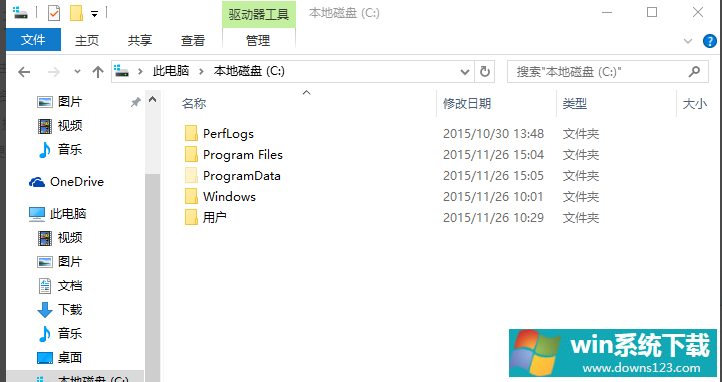
2、点击“查看”菜单,然后勾选“隐藏的项目”。
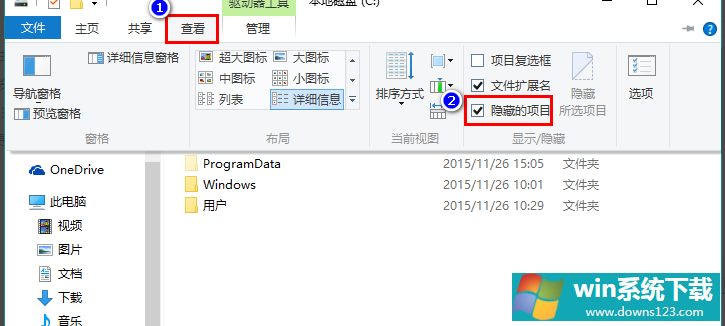
3、同时按下快捷键 Win+R,在打开的运行窗口中输入 %localappdata%,回车。
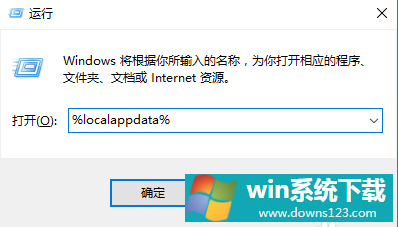
4、在打开的文件夹中,找到 Iconcache.db,将其删除。
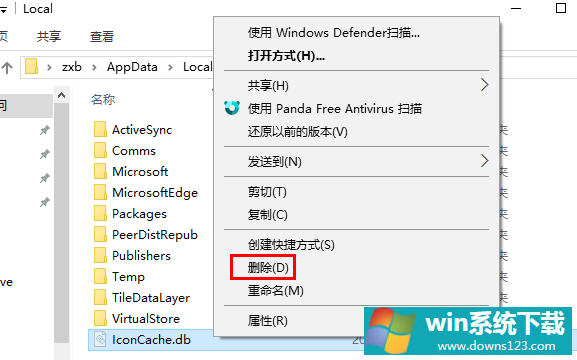
5、在任务栏上右击鼠标,在弹出的菜单中点击“任务管理器”。
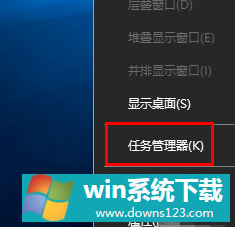
6、在任务管理器中找到“Windows资源管理器”,右击鼠标,选择“重新启动”即可重建图标缓存。
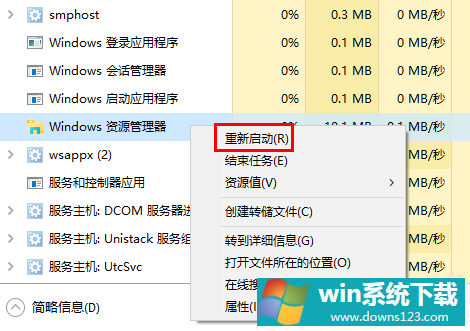
这就是小编今天要分享给大家的内容啦。


